Jeżeli zrobiłeś właśnie jailbreak swojego iPhone lub iPad z iOS 10, z pewnością zauważyłeś brak dostępu do sklepu Cydia. Ten niezależny sklep z aplikacjami, narzędziami i grami dotychczas nie był dostępny na urządzenia z iOS 10. Ale właśnie się to zmieniło, a my pokażemy, jak w prosty sposób zainstalować Cydia Store w iOS po jailbreaku.
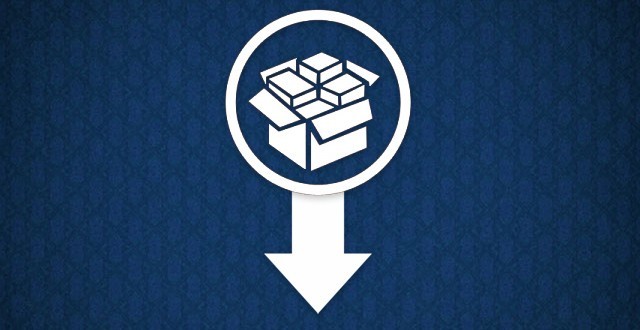
Sklep Cydia to podstawowe repozytorium aplikacji, gier, wtyczek i dodatków dla iPhone'ów i iPadów po wykonanym jailbreaku. Dotychczas zazwyczaj każdy jailbreak oprócz samego faktu odblokowania dostępu do ukrytych funkcji i przywilejów w iOS pozwalał również na automatyczną bądź też bardzo ułatwioną aktualizację do sklepu Cydia Store. Tak jednak się nie stało wraz z jailbreakiem dla iOS 10. Jak mogliście przeczytać w naszym poradniku (Jak zrobić jailbreak iOS 10 w iPhone i iPad), najnowsza metoda na odblokowanie urządzeń firmy Apple była dostarczana bez sklepu Cydia.
Teraz uległo to właśnie zmianie. Sklep Cydia Store został właśnie dostosowany do wymogów iPhone'ów oraz iPadów z iOS 10. Możemy teraz po dokonaniu jailbreaku naszego urządzenia przejść do aktualizacji naszego urządzenia i samodzielnie zainstalować sklep Cydia. W tym celu wystarczy wykonać ledwie kilka kroków. Oczywiście, tak samo jak w przypadku opisywanego już przez nas jailbreaku, również Cydia Store jest dostępny dla nas tylko do czasu wykonania aktualizacji iUrządzenia lub uruchomienia go ponownie. Przejdźmy jednak do samej metody instalacji omawianego e-sklepu.
Co nowego w Cydia Store 1.1.28
Metoda jest banalnie prosta. Oczywiście, na początek musimy wykonać jailbreak iOS 10 zgodnie z przedstawianym przez nas wcześniej poradnikiem. Kiedy już telefon lub tablet zostaną odblokowane, możemy zająć się instalacją Cydia. Warto jeszcze zaznaczyć, że podobnie jak i sam jailbreak, również sklep Cydia dostępny jest jedynie w wersji testowej (notabene jest to już 3 wydanie), czyli na chwilę obecną - 1.1.28.
Co nowego pojawiło się w sklepie? Przede wszystkim dostosowano go do wymogów systemu iOS 10, a także najnowszych smartfonów iPhone 7. Poprawiono też większą część dotychczasowych błędów, które występowały w iPhone'ach i iPadach z iOS 10. Dodatkowo, wprowadzono obsługę specjalnych znaków diakrytycznych występujących w językach nieangielskich. Wraz z kolejnymi wydaniami sklepu Cydia z penwością pojawią się nowe poprawki i aktualizacje - wystarczy tylko poczekać. A teraz - jak zainstalować sklep w swoim urządzeniu.
Jak zainstalować Cydia Store w iPhone
Otwieramy zatem w naszym urządzeniu czy też przeglądarce internetowej sklep Cydia i przechodzimy następnie do zakładki, która nosi nazwę Sources (źródła). Tutaj należy dodać nowe repozytorium, które pozwoli nam na instalację najnowszej wersji sklepu w naszym urządzeniu mobilnym. A zatem, w okienku, jakie pojawi się po stuknięciu przycisku dodawania nowego repozytorium, wpisujemy bądź wklejamy następujący adres internetowy:
- http://apt.saurik.com/beta/cydia-arm64/
Następnie stukamy palcem przycisk o nazwie "Dodaj" i czekamy, aż zostanie dodane nowe źródło pakietu. Powinno zająć to tylko chwilę. Rzecz jasna musimy mieć aktywne połączenie internetowe. Po chwili pojawią się nowe pakiety, które możemy zainstalować w naszym telefonie lub tablecie:
- Cydia Installer,
- Debian Package,
- Tape Archive
Instalujemy wszystkie trzy, stukając przycisk aktualizacji. Teraz wystarczy już tylko poczekać, aż wzmiankowane pakiety zostaną pobrane na nasze urządzenie, a następnie zainstalowane. Jeżeli mamy szybkie łącze internetowej, nie powinno to zająć wiele czasu. Teraz, po chwili, sklep Cydia w naszym telefonie zostanie przeładowany, a następnie zainstalowana jego najnowsza wersja - 1.1.28. To wszystko, teraz możemy już uruchomić najnowszą wersję sklepu Cydia Store, która została dostosowana do wymogów i funkcji iOS 10.
Gdybyście jednak mieli problemy z zainstalowaniem sklepu Cydia Store w swoim urządzeniu, bądź też z samym jailbreakiem iOS 10, prosimy o komentarze. Piszcie o swoich problemach, a my postaramy się pomóc i doradzić najlepsze rozwiązanie w komentarzach pod tym tekstem.
